Windows 10의 공유 창에서 추천 앱 비활성화
이미 알고 계시겠지만 Windows 10 Creators Update에서 새로운 공유 UI가 구현되었습니다. 빌드 14971부터 운영 체제에서 사용할 수 있습니다. 설치된 앱 외에도 새로운 공유 플라이아웃은 스토어의 다른 앱에서 프로모션을 표시하는 것으로 알려져 있습니다. 보기가 마음에 들지 않으면 Windows 10의 공유 창에서 제안된 앱을 비활성화하는 방법이 있습니다.
광고
Windows 10은 시작 메뉴와 잠금 화면에서 일부 스토어 앱을 홍보하는 것으로 알려져 있습니다. Windows 10 Creators Update는 이러한 프로모션을 다음 단계로 끌어 올립니다. 이제 추천 앱을 공유 창에 표시할 수 있습니다. Explorer의 파일, 사진 앱의 이미지 또는 설치된 앱의 기타 콘텐츠를 공유할 때 공유 창은 다음과 같이 보일 수 있습니다.

위 스크린샷에서 Box, Dropbox, LINE과 같은 앱을 볼 수 있습니다. 이러한 앱은 Windows 10에 설치되어 있지 않지만 공유 창에서 제안을 클릭하면 설치됩니다.
NS Windows 10의 공유 창에서 제안된 앱 비활성화, 제안된 앱 아이콘 중 하나에서 공유 창 내부를 마우스 오른쪽 버튼으로 클릭해야 합니다. 작은 컨텍스트 메뉴가 나타납니다.
거기에서 항목을 선택 해제하십시오. 앱 제안 표시. 이렇게 하면 공유 창에서 제안된 앱이 비활성화됩니다. 더 이상 추가 아이콘이 표시되지 않습니다.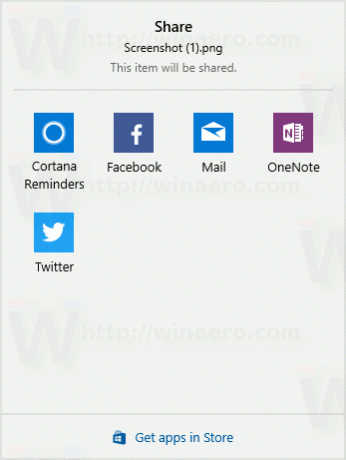
공유 창은 Microsoft가 Windows 10 Creators Update용으로 추가한 새로운 공유 사용자 인터페이스의 일부입니다. 크리에이터 업데이트 이전에 Windows 10에는 Windows 8 및 Windows 8.1과 유사한 공유 UI가 있었습니다. 회사는 이를 개조하여 나머지 운영 체제의 전체 모양에 맞게 만들기로 결정했습니다. 이전 공유 창은 Windows 10에서 부분적으로 제거된 Windows 8의 Metro 사용자 인터페이스와 일치하도록 스타일이 지정되었습니다. 전체 화면 환경 대신 Windows 10은 적응형 컨트롤을 사용하므로 앱이 데스크톱 PC의 기존 프로그램처럼 기본적으로 표시됩니다. 새로운 공유 플라이아웃은 이 아이디어를 완벽하게 따릅니다.


